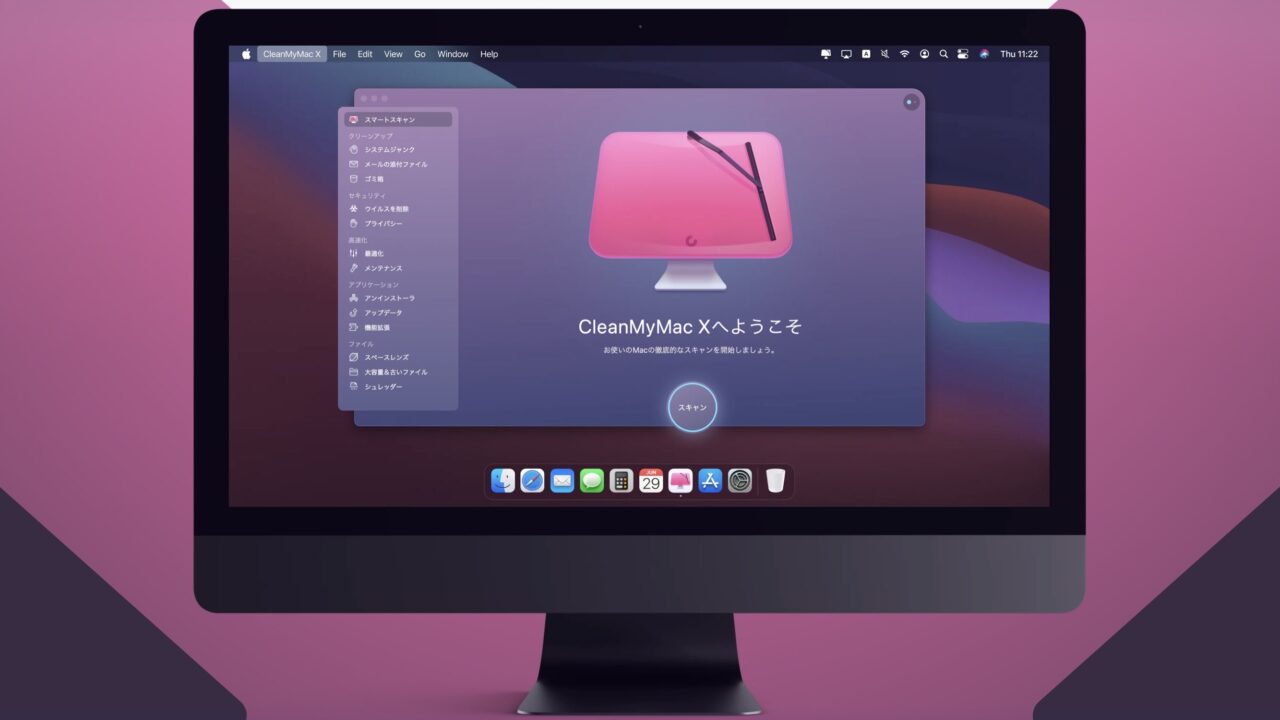CleanMyMac Xというアプリの広告やレビューをよく見かけませんか?
実際のところはどうなんだろう、安全性は高いのか、口コミや評判はどうなんだろうと気になりますよね。
そこで、実際に有料版CleanMyMac Xを購入して使用している筆者が、忖度なく実際の使用感をご紹介したいと思います。
私の感想だけでなく、App Storeの良いレビューも悪いレビューもご紹介しますので、参考にしてみてください!
CleanMyMac Xの概要
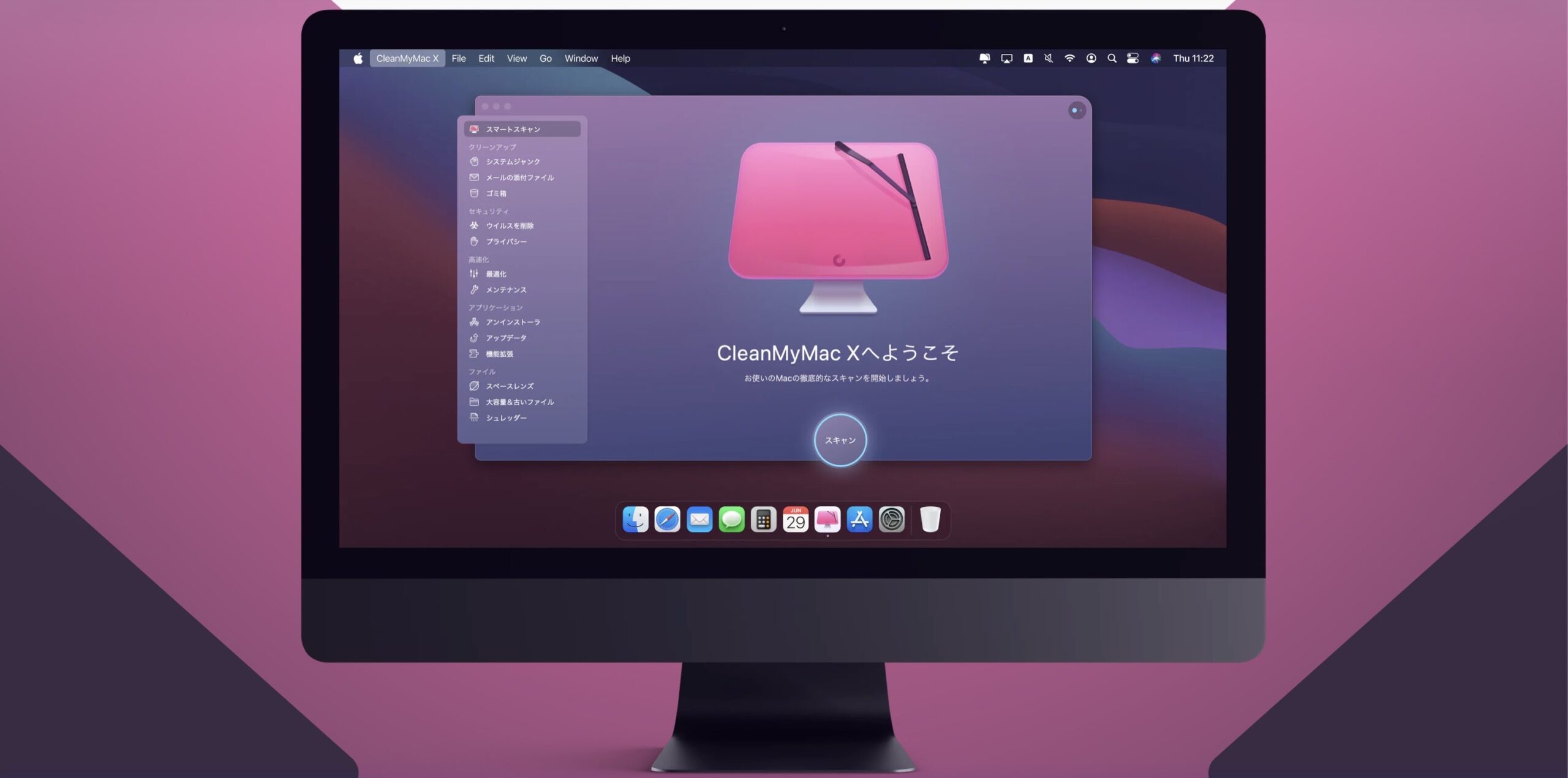
CleanMyMac Xは、Mac内の不要なデータを削除したり、メモリを解放することで、Macの動作を軽くすることのできるアプリケーションです。
CleanMyMac Xを製作しているのは、MacPawという会社です。
MacPawは、ファイル解凍アプリ「The Unarchiver」なども製作しているウクライナ発の企業です。
現在は、主なサービス拠点を国外に移しているため、今後もサービスが停止するようなことはないそうです。
CleanMyMac Xでできること
CleanMyMac Xでできることをご紹介していきます。
クリーンアップ機能
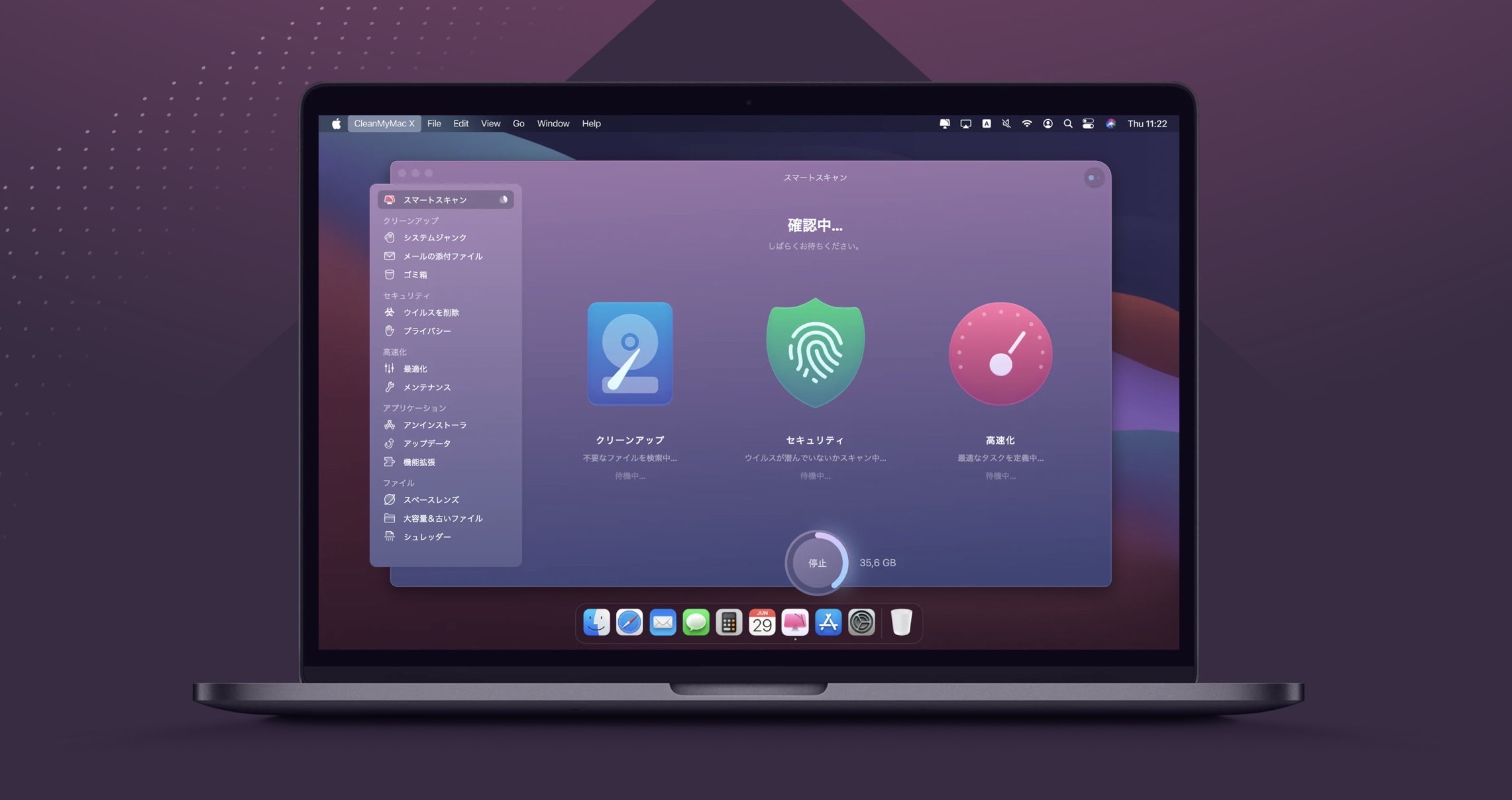
クリーンアップ機能は、Mac内の不要なデータを見つけ出して削除する機能で、以下のようなデータを見つけ出してくれます。
- インストール済みのdmgファイル
- 削除済みアプリの付随データ
- メールの添付ファイル
- ゴミ箱内のデータ
セキュリティ機能
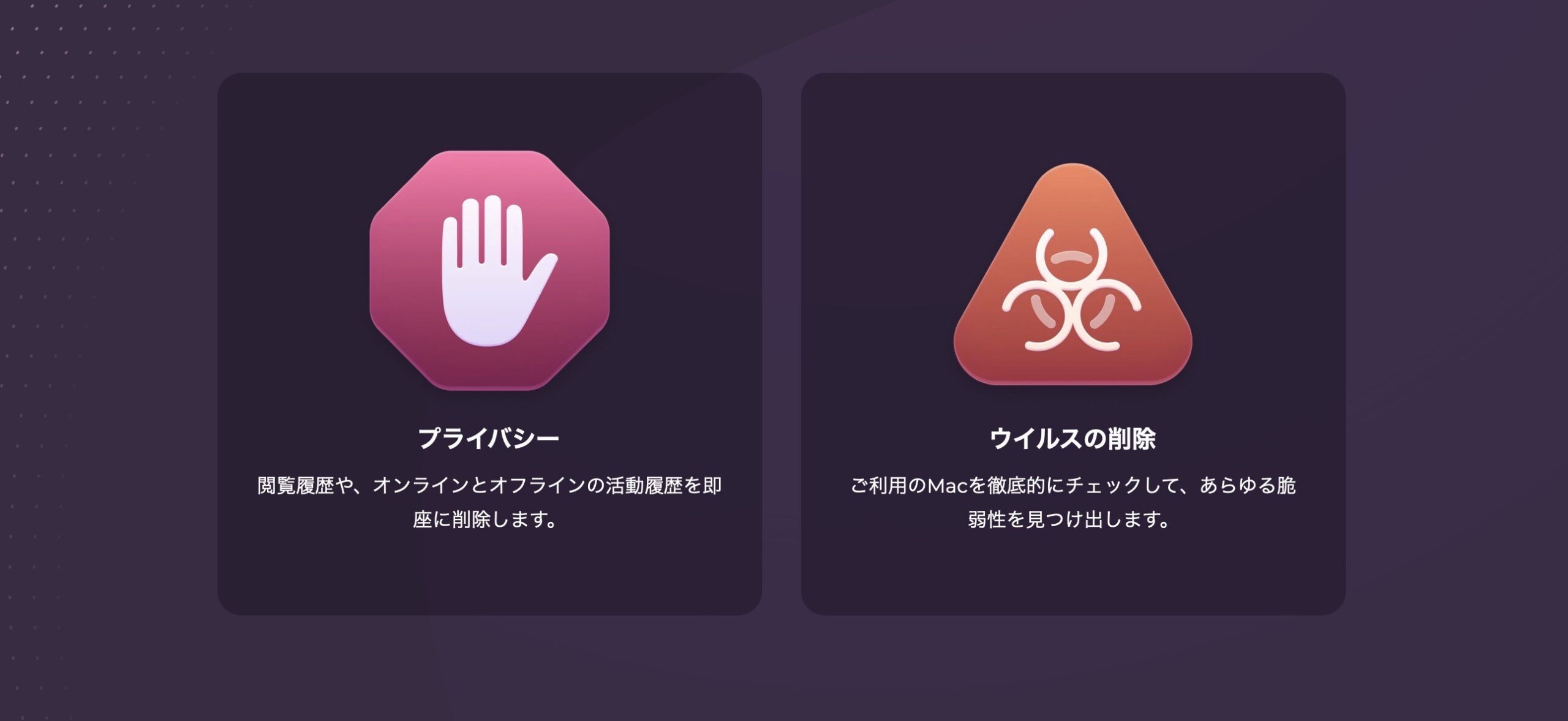
セキュリティ機能では、Mac内のマルウェア(ウイルス)を見つけ出して削除したり、プライバシーを含むデータを削除したりできます。
新しく追加されたアプリがウイルスでないかも常にチェックしてくれています。
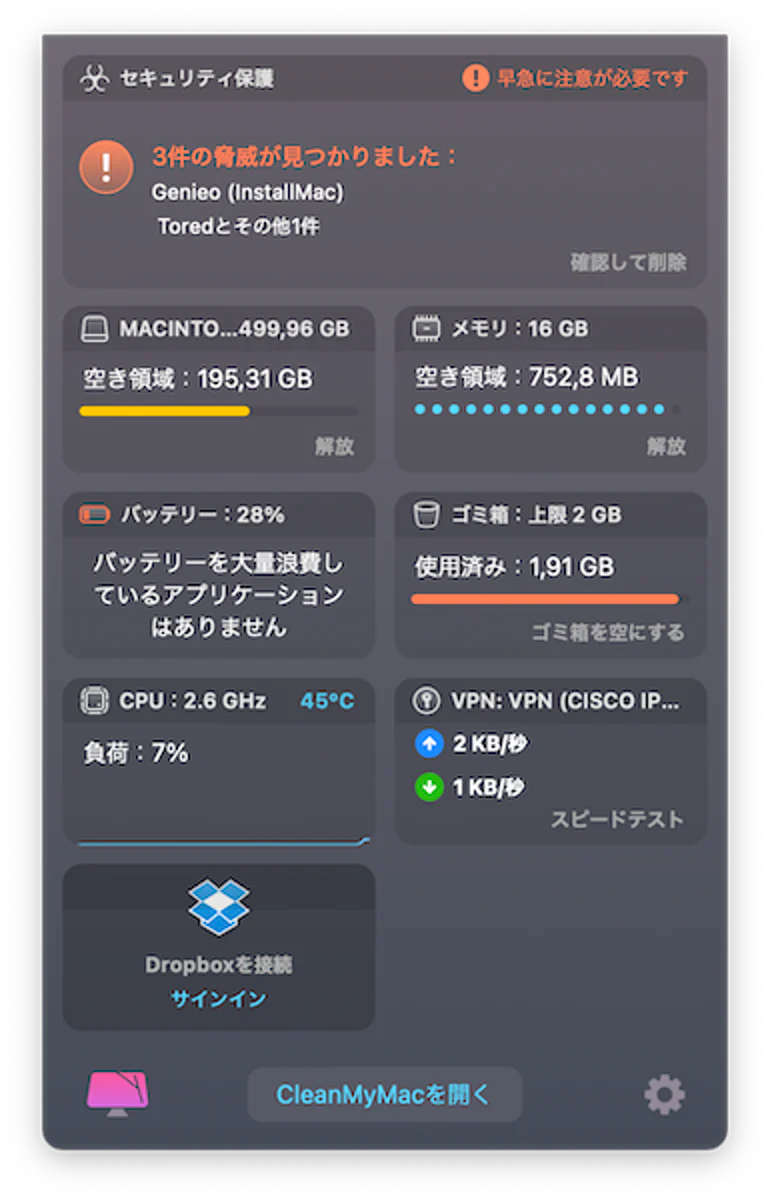
高速化機能
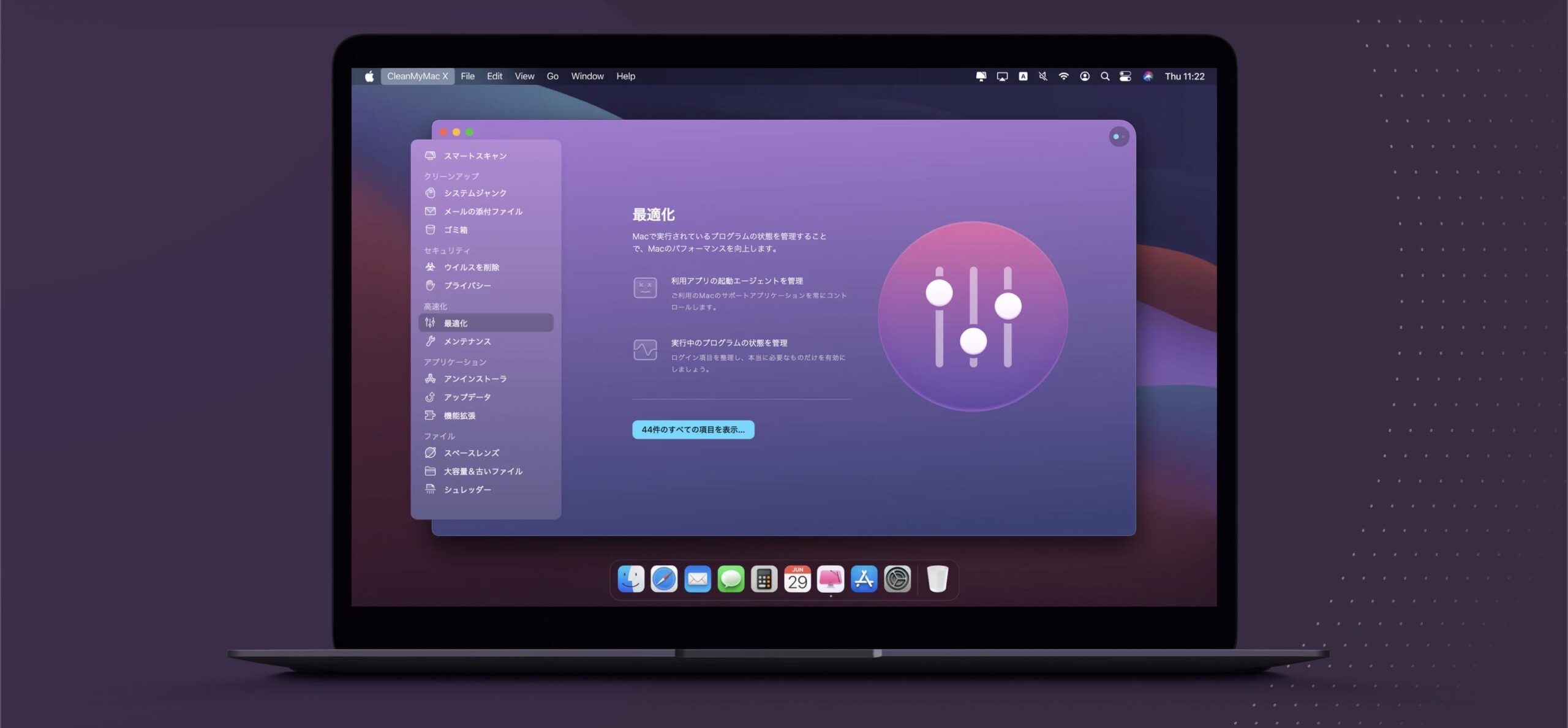
高速化機能は、フリーズしたアプリの強制終了や、メモリの解放、起動時に同時起動するアプリの制限などができます。
メモリの解放については、メニューバーにアイコンを常駐させておき、「ちょっと遅いな」というときにすぐに使うことができます。
また、Mac内のデータやアプリにエラーがないかのチェックを行うことも可能です。
アプリケーション機能
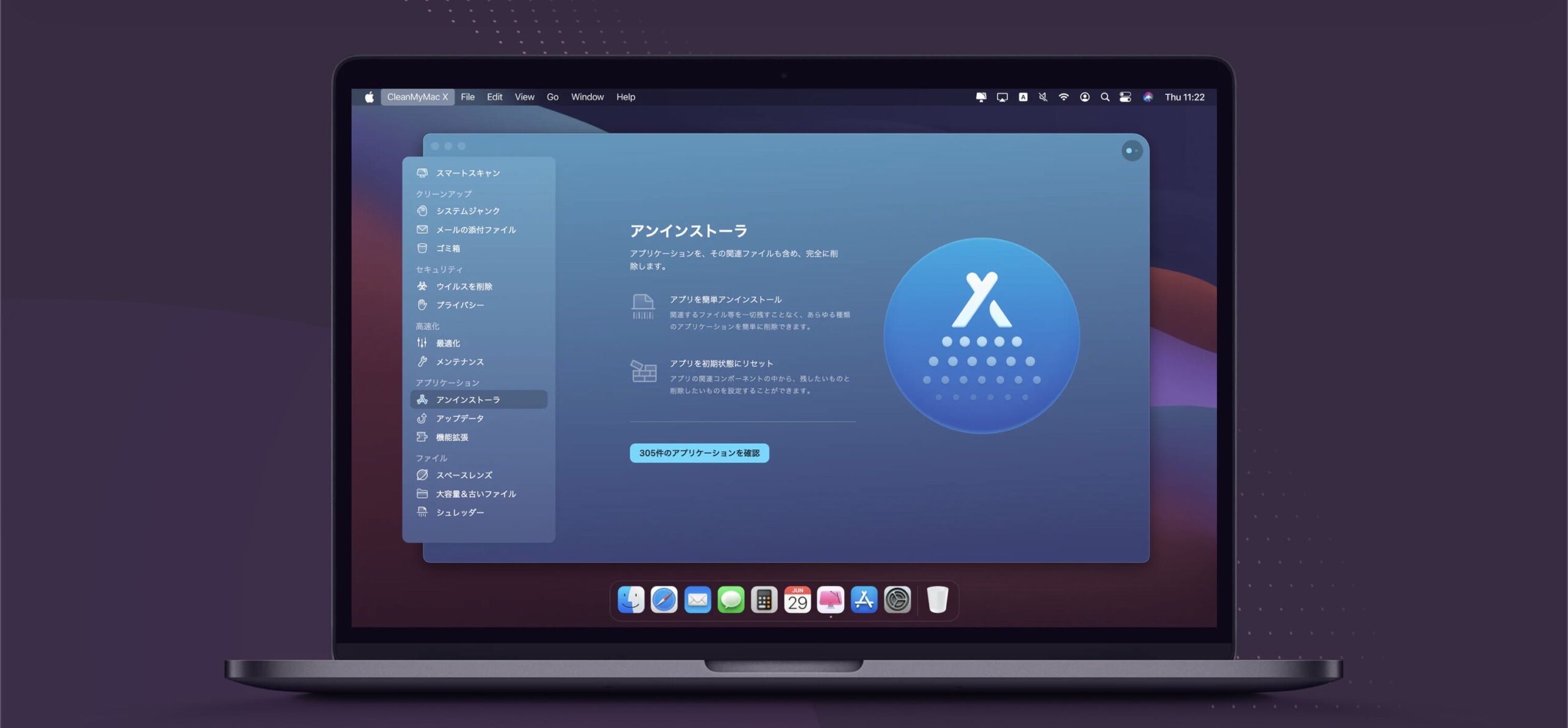
アプリケーション機能では、アプリのアンインストールと同時に付随するデータも削除することができます。
Macはアプリをゴミ箱に入れるだけでアンインストールできますが、関連データは削除することができないため、CleanMyMac Xで一緒に削除することをおすすめします。
ファイル機能
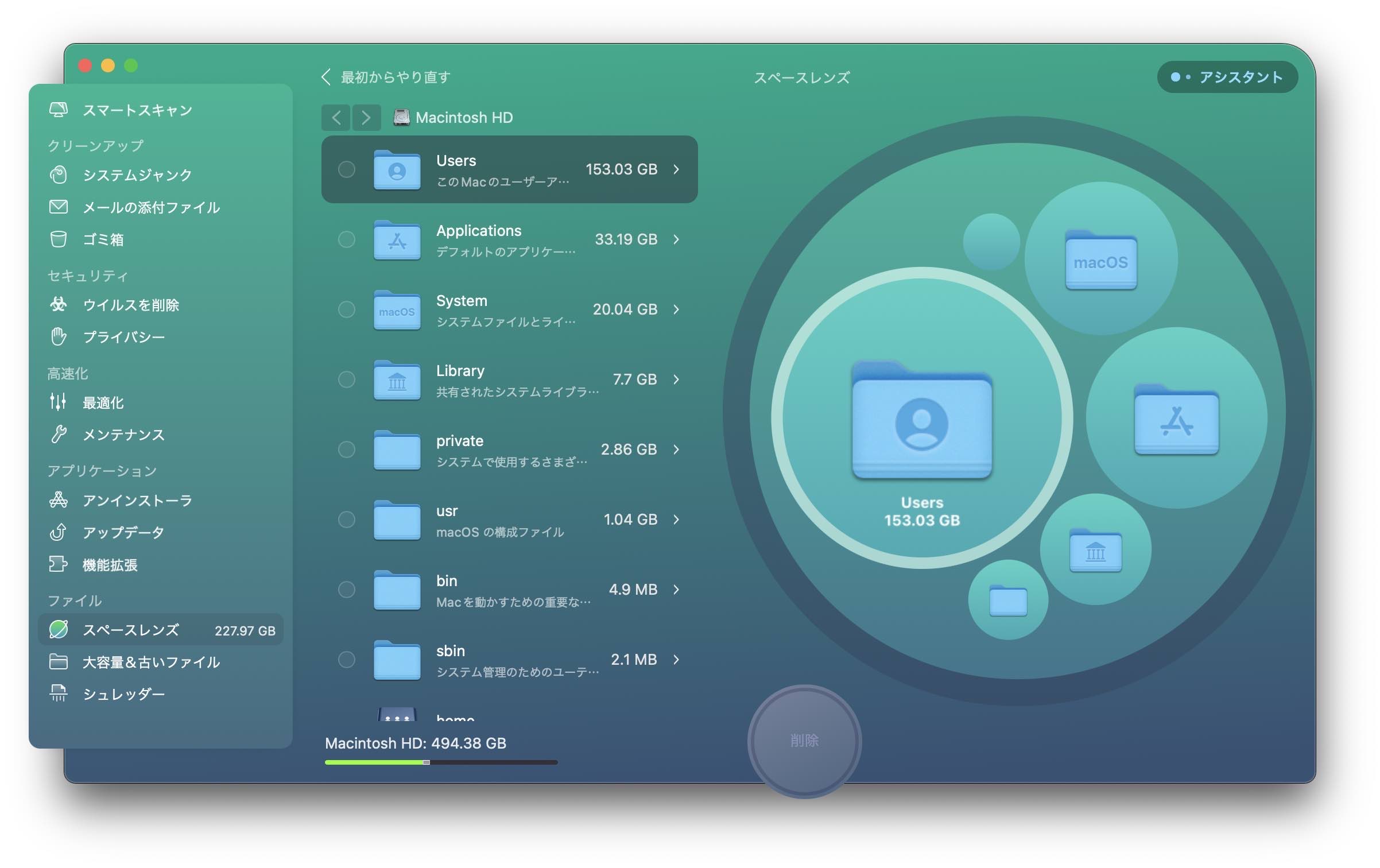 ファイル機能は、古いデータや容量の大きなデータを見つけることのできる機能です。
ファイル機能は、古いデータや容量の大きなデータを見つけることのできる機能です。
流出させたくないデータを完全に消去する機能もあるので安心です。
CleanMyMac Xの値段は?
CleanMyMac Xは、App Storeのほか、公式サイトとAmazonでも購入することができます。
| App Store | 公式サイト | Amazon | |
| 年間 | 3,800円 | 3,252円 |
3,900円 |
| 永年 | 11,000円 | 6,964円 |
8,300円 |
※すべてMac1台の契約で、執筆当時の価格です。
円安の影響で、公式サイトの通常価格が高くなっていますが、高い頻度で開催されているセール時に購入することで、安く購入することができます。
また、公式サイトのみ購入後30日間の返金保証があるため、購入の際は公式サイトがおすすめです。
CleanMyMac Xの無料版と有料版の違いは?
App Storeか公式サイトでダウンロードすることで、CleanMyMac Xは無料で使うことができます。
ただし機能制限があるので、無料版と有料版の機能の違いを表にまとめました。
| 無料版 | 有料版 | |
| クリーンアップ機能 | スキャン回数無制限 削除は500MBまで |
スキャン回数無制限 削除容量無制限 |
| セキュリティ機能 | ウイルススキャン無制限 ウイルス削除不可 |
ウイルススキャン無制限 ウイルス削除無制限 |
| 高速化機能 | 項目無制限 2回まで |
項目無制限 回数無制限 |
| アプリケーション機能 | 更新・削除ともに 2つまで |
更新・削除ともに 無制限 |
| ファイル機能 | 500MBまで削除可能 | 容量無制限 |
基本的には、無料版では回数や容量に制限があり、有料版にすることで制限がなくなるという違いです。
詳しくは公式サイトにてご確認ください。
CleanMyMac Xの安全性は?
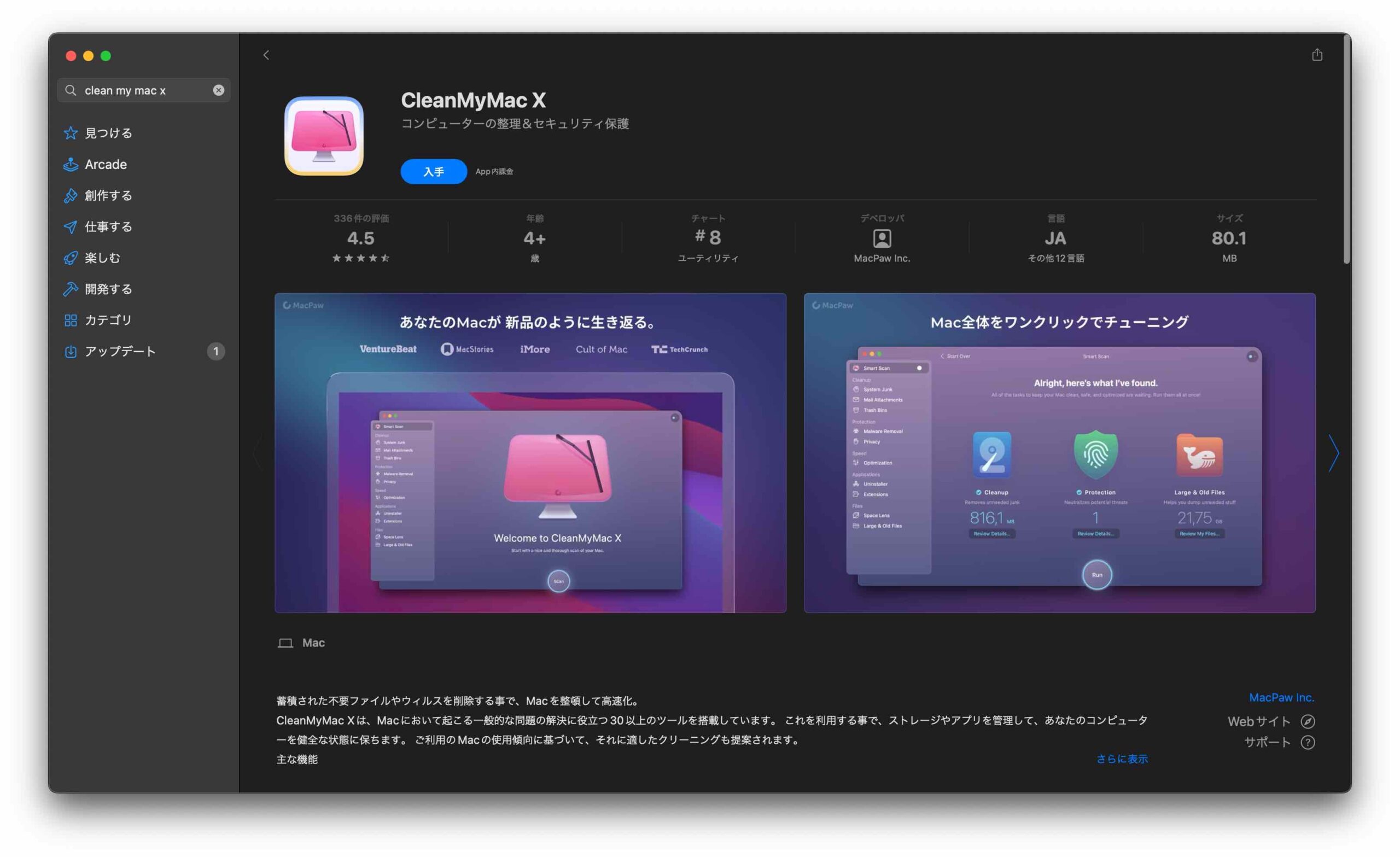 CleanMyMac Xは、Macの中にある不要なデータを削除したり、ウイルスを削除したりすることができます。
CleanMyMac Xは、Macの中にある不要なデータを削除したり、ウイルスを削除したりすることができます。
逆に言えば、CleanMyMac XはMacの中にあるデータ(ユーザーが許可した範囲のみ)にアクセスすることができるため、CleanMyMac Xが原因でデータの流出や改ざんなどをされないか心配ですよね。
CleanMyMac Xはホームページからだけでなく、MacのApp Storeでもダウンロードが可能なアプリです。
App Storeは、Appleによる厳正なチェックを通過したアプリのみが公開可能なため、CleanMyMac XはAppleが公式に認めた安全なアプリと言えます。
また、CleanMyMac Xは多くの賞を受賞し、723万人以上のユーザーがいることからも安全性は担保されていると言えるでしょう。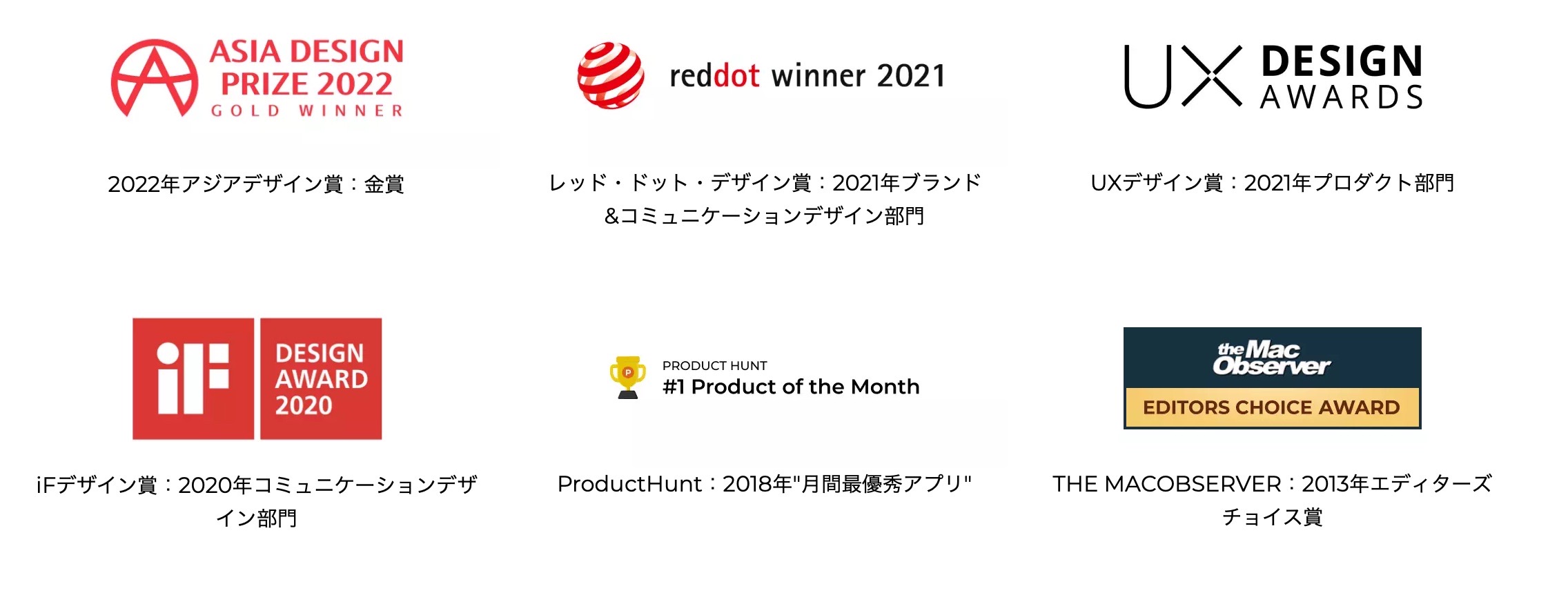
少しでも安く購入したいなら、定期的にセールを実施している公式サイトがおすすめです!
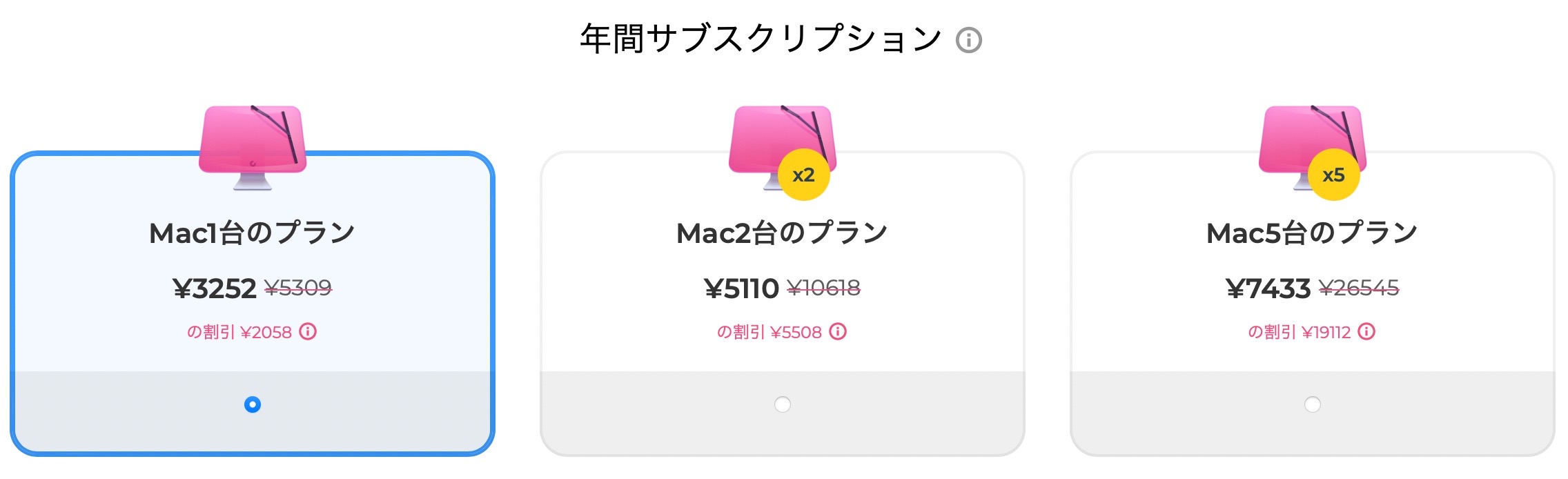
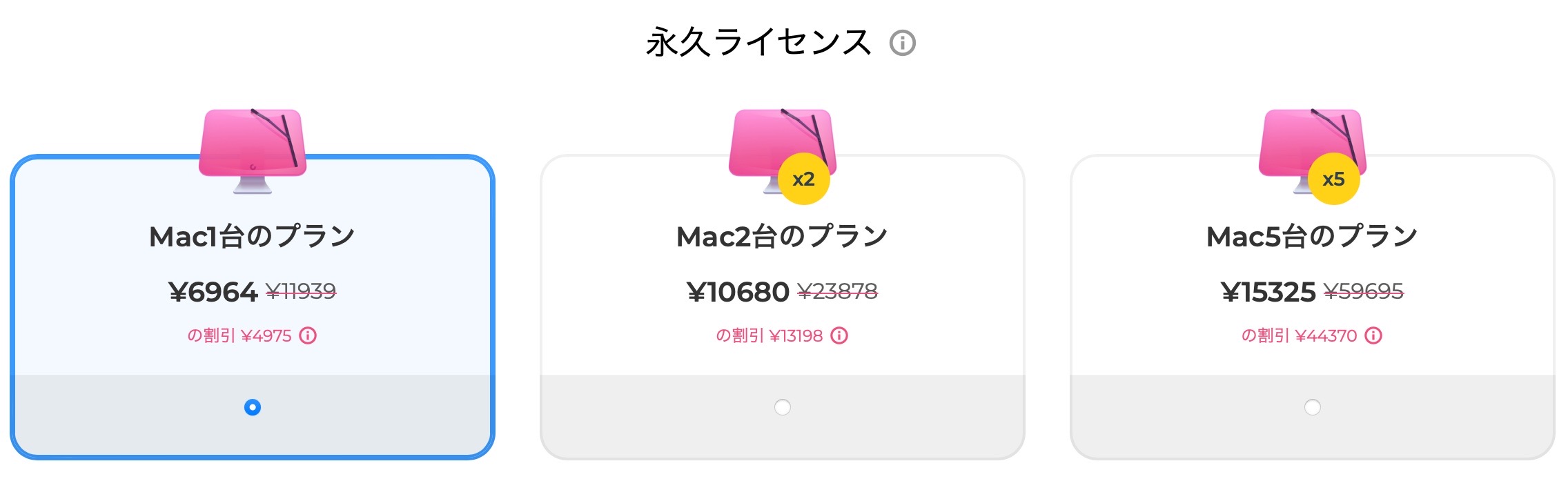
CleanMyMac Xの評判は?
多くのYouTuberやブロガーが紹介していたり、広告で見かけることが多いため、
と思われる方も多いのではないでしょうか。
実際、私もそのように感じており、長い間気にはなっていたものの購入まではいたりませんでした。
そこで、App Storeで実際にCleanMyMac Xを購入された人の口コミと、現在もCleanMyMac Xを使用している私の感想をまとめていきたいと思います。
CleanMyMac Xの口コミ
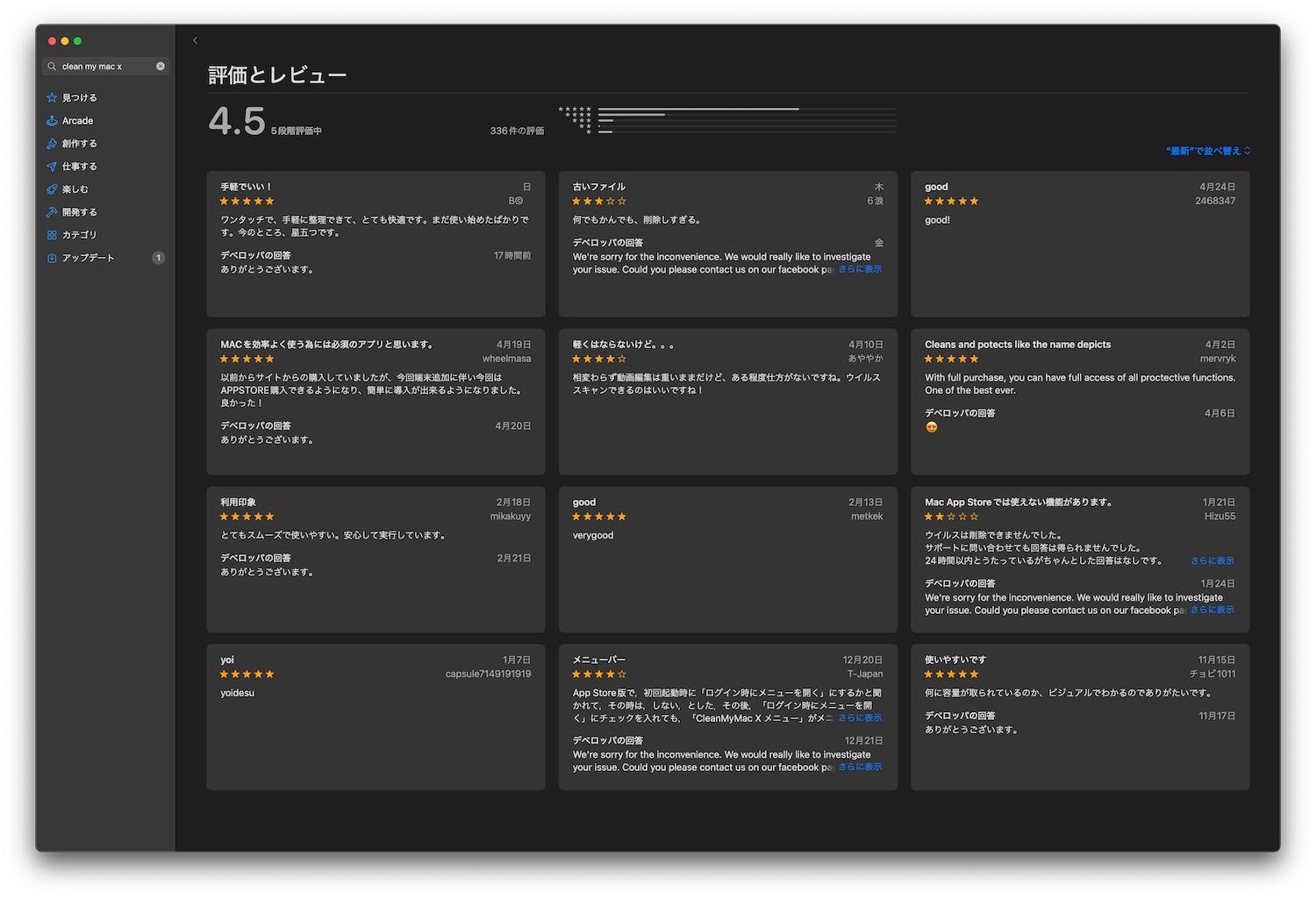 公式サイトやブログのレビューは比較的いいものばかりなので、App Storeのレビューからご紹介したいと思います。
公式サイトやブログのレビューは比較的いいものばかりなので、App Storeのレビューからご紹介したいと思います。
CleanMyMac Xのいい評判
簡単にMacが快適に!
2020/11/01以前は無料のAPPを使ってましたが、段々動作が重くなりいろいろ探してみてこちらを使用してみました。
ストアにあるだけでもサイト経由の物より安心感有ります。しかも作業が早い!ほぼクリックのみで終わります。
有料版にしましたが、ディスク空き容量が結構増えましたし、このAPPのみで快適になりました。
無料だと500MB?しか解放できませんが、いろいろな項目の合計で500なので注意が必要です。
無料で試してよければ購入お勧めします
こちらの方も、まずは無料版を試してからの購入をおすすめしていますね!
少し改善しました
2020/11/072012年製のマックブックですので、古すぎるので多くは期待できません。
それでも多少は速くなったと思います。
またセキュリティも同時に確保されたので、今後買い換えたあとも使い続けます。
サクサク簡単^^
2020/12/26メモリ不足からか、あるゲームサイトが重くて困っていました。最初にお試しをすると不要ファイルが沢山あり、お試し版の500MBでは全く足りず。
似た様なソフトを試そうと思いましたが、インターフェイスが分かり辛く、削除などのお試しも出来ませんでした。
ノートンをインストール出来るのですが、常駐で重くなるので断念。
こちらの年3,800円を購入。不要ファイル・ウイルスチェック・古い大容量ファイルが簡単にチェック&削除する事が出来ます。日本語に対応しているのも嬉しい。
思い立った時に立ち上げて、簡単にチェック出来、スピードも速く、非常に満足しています。
メモリの使用量を軽くする方法もサイトに載っていたので、これから色々試してみようと思っています。
お安く提供して頂き有難うございました。
次の章の、実際に私が使ってみた感想でもご紹介する予定ですが、CleanMyMac Xは常駐させていても他の動作に影響がほとんどないところが魅力の一つです。
CleanMyMac Xの悪い評判
古いファイル
2022/4/28何でもかんでも、削除しすぎる。
クリーニング機能が強力すぎるが故に、実は必要だったファイルを削除してしまうことも。
削除ボタンを押す前には、必ず自分の目でチャックしてから削除しましょう。
使えない
1年前購入しましたがその後から
「破損しているか不完全である可能性があるため開けません。」となり全く使えなくなりました。
他のアプリにおいても、MacOSをアップデートした際などは、このようなエラーが起こることがあります。
CleanMyMac Xはアップデートの頻度が高く、比較的すぐに改善されますが、常に最新のOSに更新している人は注意が必要です。
CleanMyMac Xを実際に使ってみた感想
ここからは、私が実際に使って感じたCleanMyMac Xの使用感についてレビューしていきます。

CleanMyMac Xは、複数のデザイン賞受賞しており、見やすい・使いやすいが第一印象でした。
また、動作も軽快で他の作業の負担にならない点も嬉しかったです。
私はメニューバーに常駐させ、いつでもメモリ解放できるようにしているのですが、CPU使用率は0.1%、メモリは70MB程度しか使用していません。
週に一度、スマートスキャンでウイルスや不要なデータを削除し、普段はメモリ解放をメインに使っています。
CleanMyMac Xの使い方
ここからは、CleanMyMac Xを購入した後にどのように使うのかをご紹介していきます。
スマートスキャンの仕方
まずは、1クリックで不要なデータ、ウイルス、Macの動作を高速化できる「スマートスキャン」機能です。
スマートスキャンは、左のタブメニューから「スマートメニュー」を選択し、「スキャン」を押すことでスキャンが開始されます。
スキャン完了後、「実行」ボタンを押すと不要なデータ、ウイルスの削除、Macの高速化をしてくれます。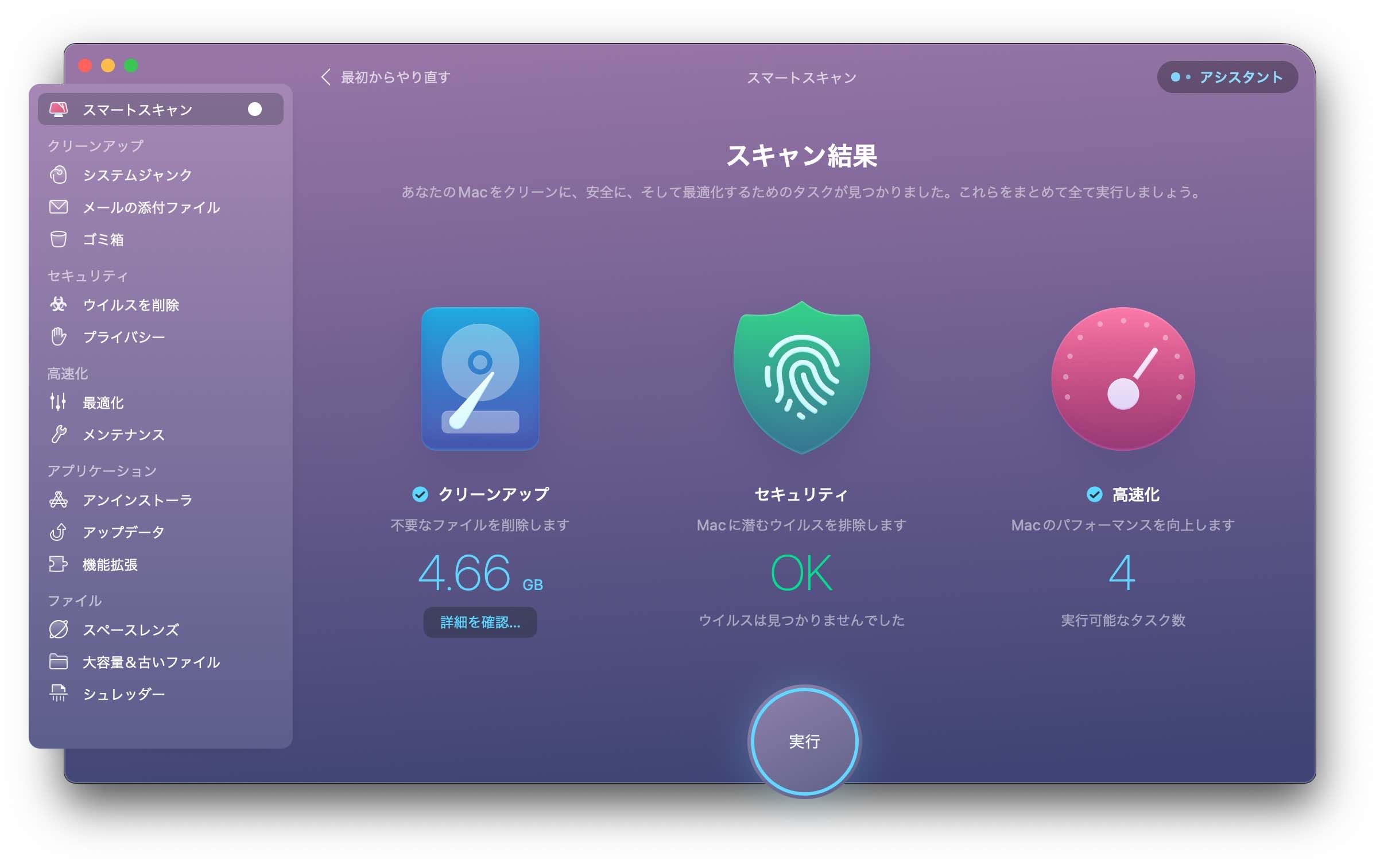 不要なデータについては、「詳細を確認…」をクリックして、削除するデータを確認することをおすすめします。
不要なデータについては、「詳細を確認…」をクリックして、削除するデータを確認することをおすすめします。
クリーンアップの使い方
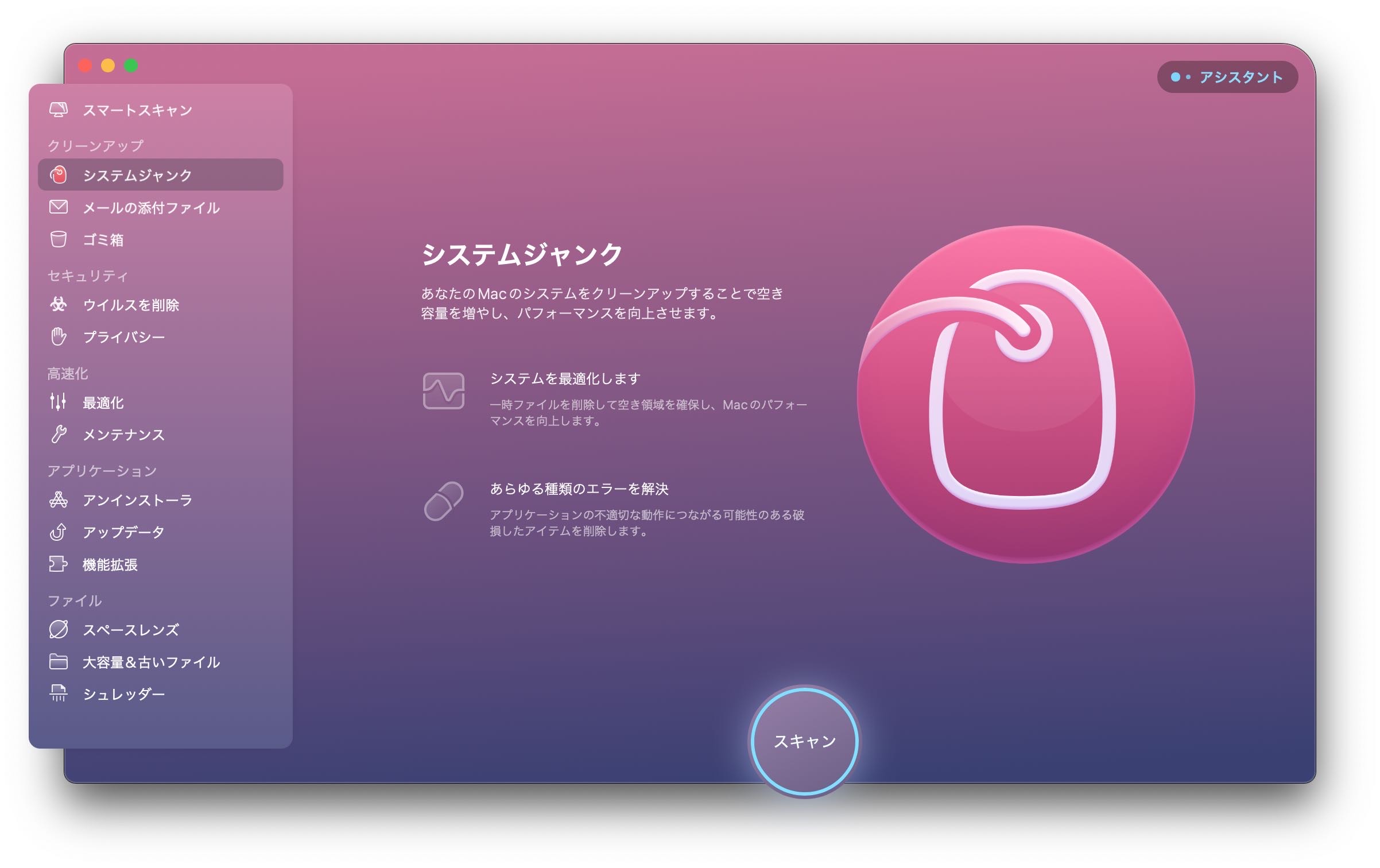 スマートスキャンよりも詳細に、かつ領域ごとに整理したい場合は「クリーンアップ」がおすすめです。
スマートスキャンよりも詳細に、かつ領域ごとに整理したい場合は「クリーンアップ」がおすすめです。
クリーンアップには、「システムジャンク」「メールの添付ファイル」「ゴミ箱」の3つのメニューがあります。
それぞれ以下のような機能があり、いずれもスキャンボタンを押した後に削除するものを選んで「削除」ボタンをクリックするだけで完了です。
| システムジャンク | 一時ファイルの削除 破損したデータの削除 |
| メールの添付ファイル | ダウンロード済みの添付データを削除 |
| ゴミ箱 | メールや写真などを含む全てのゴミ箱内のデータを削除 |
セキュリティの使い方
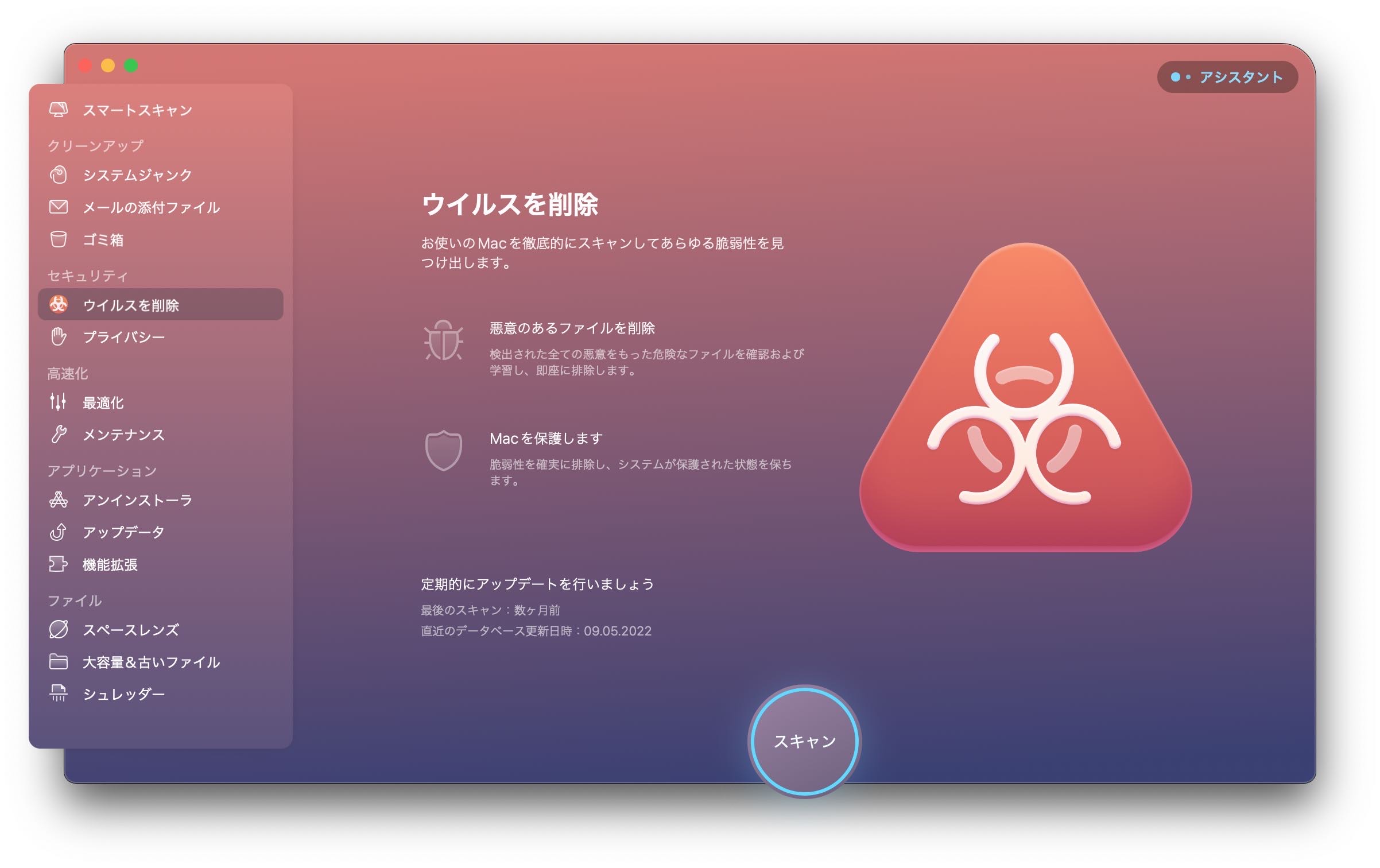 続いて、「セキュリティ」の使い方です。
続いて、「セキュリティ」の使い方です。
セキュリティーメニューでは、ウイルスの検索・削除、ブラウザなどに残る個人データの削除が行えます。
ウイルスを削除するには、左のメニューから「ウイルスを削除」をクリックしスキャン完了後に、削除ボタンを押すことでウイルスが削除されます。
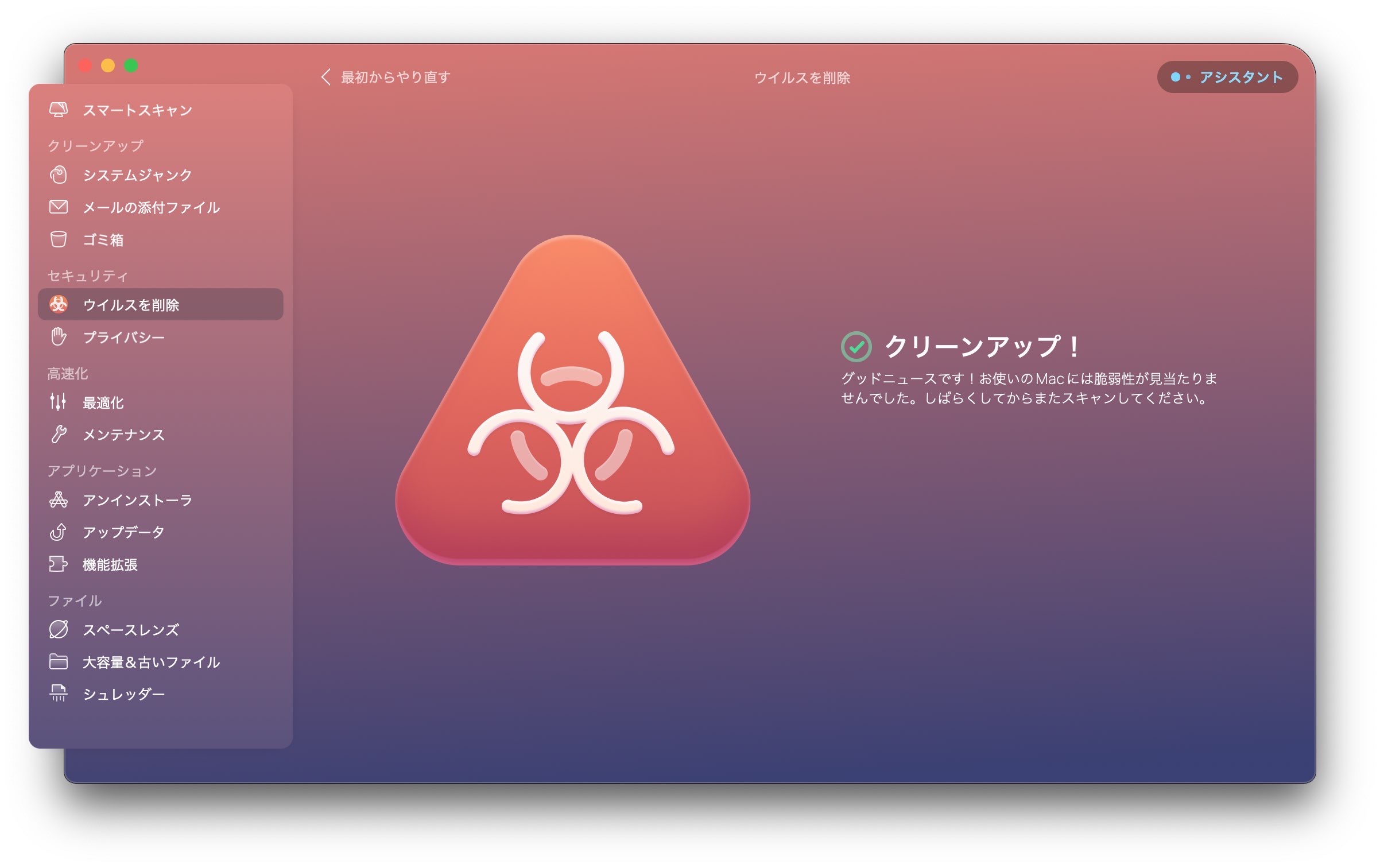
「プライバシー」もスキャン完了後に、削除する項目を選んで削除する流れになっています。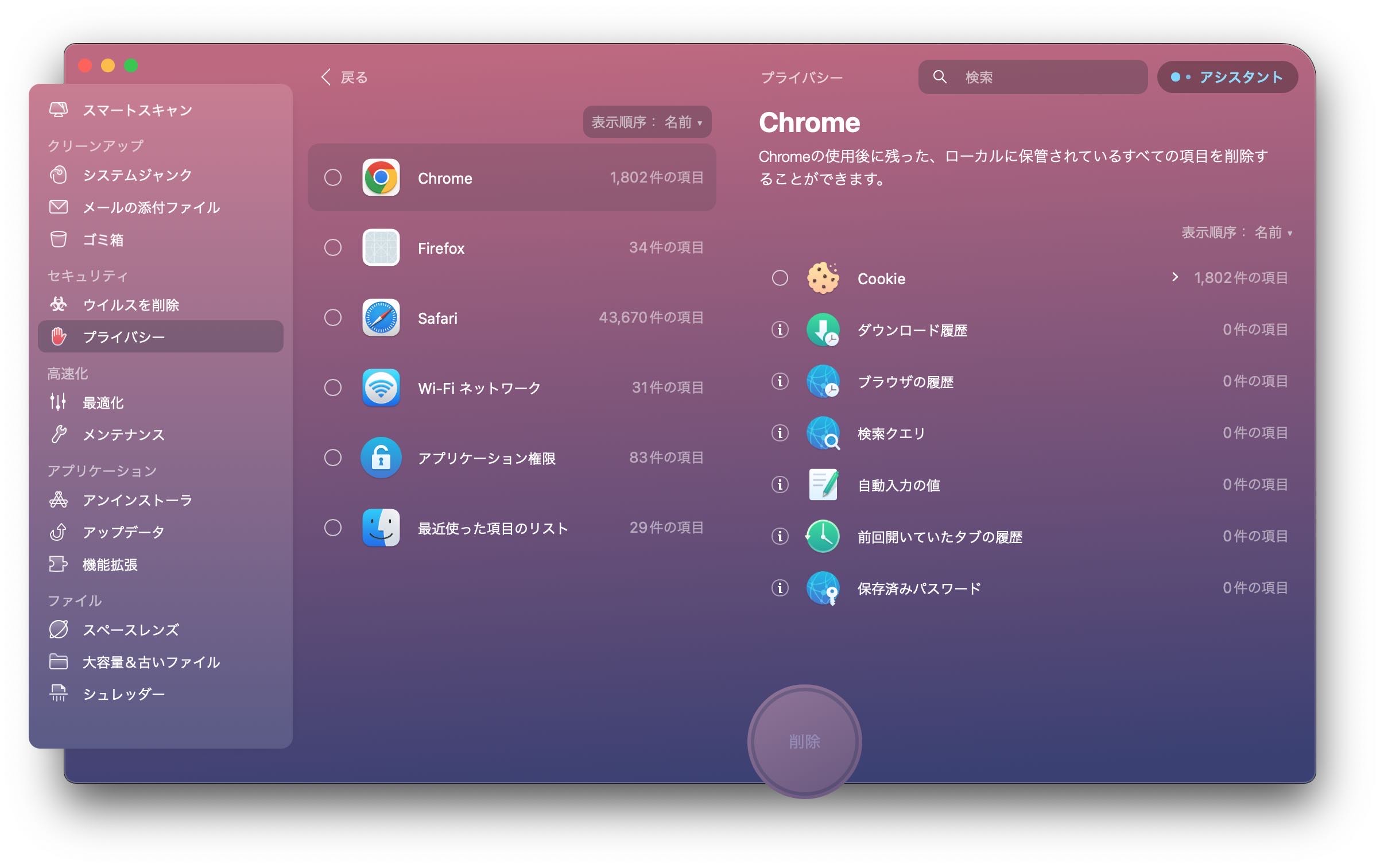 プライバシー機能はブラウザ内のデータを削除するため、スキャン前にブラウザを全て閉じておく必要があります。
プライバシー機能はブラウザ内のデータを削除するため、スキャン前にブラウザを全て閉じておく必要があります。
高速化の使い方
Macの動作を軽くする「高速化」には、アプリやプログラムを管理する
「最適化」と、メモリ解放やキャッシュクリアなどを行う「メンテナンス」の2種類の機能があります。
最適化メニューでは、補助アプリの削除やMac起動時に開くアプリの管理、フリーズしたアプリの強制終了などができます。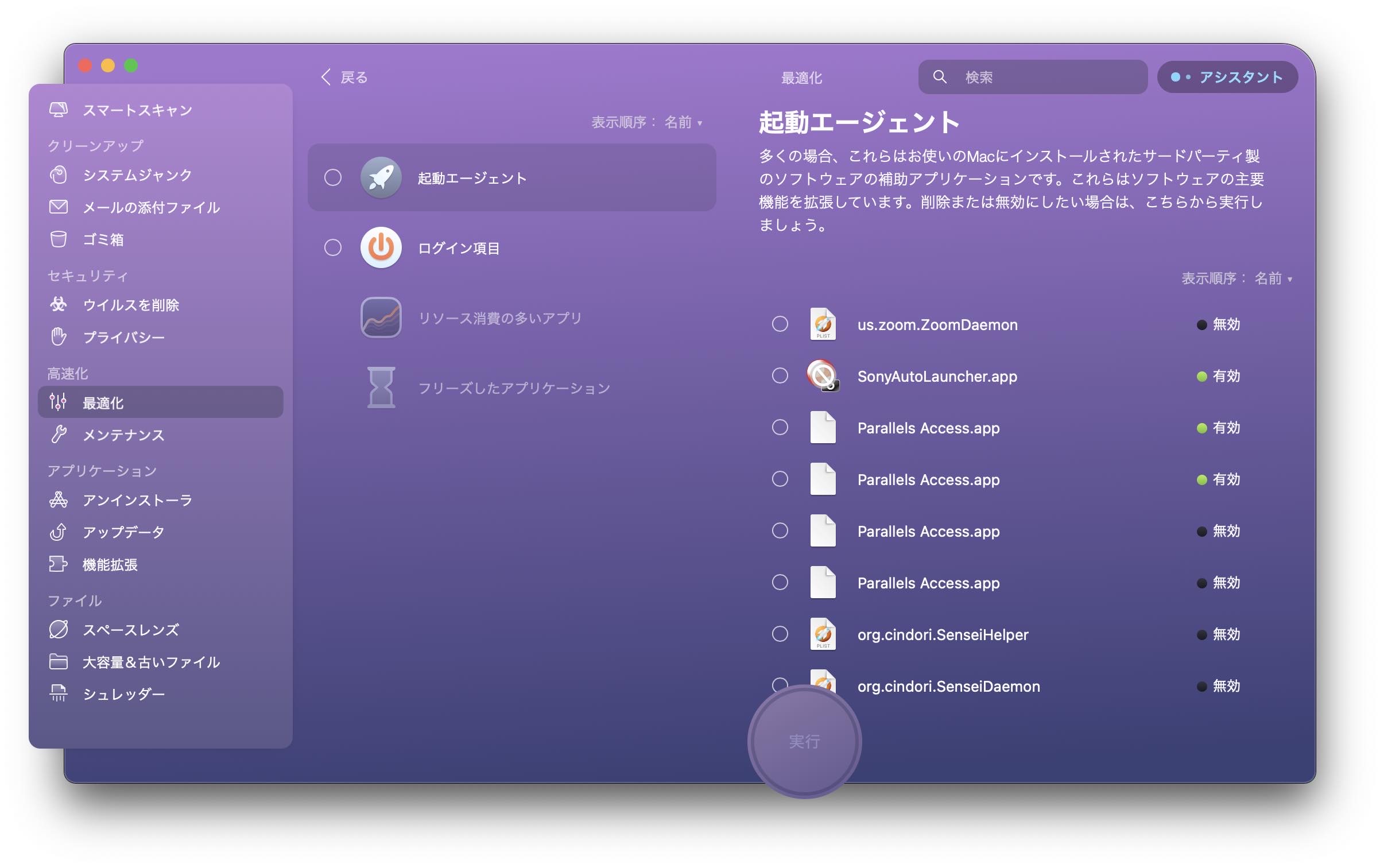 メンテナンスメニューでは、メモリの解放、DNSキャッシュのクリアなどができます。
メンテナンスメニューでは、メモリの解放、DNSキャッシュのクリアなどができます。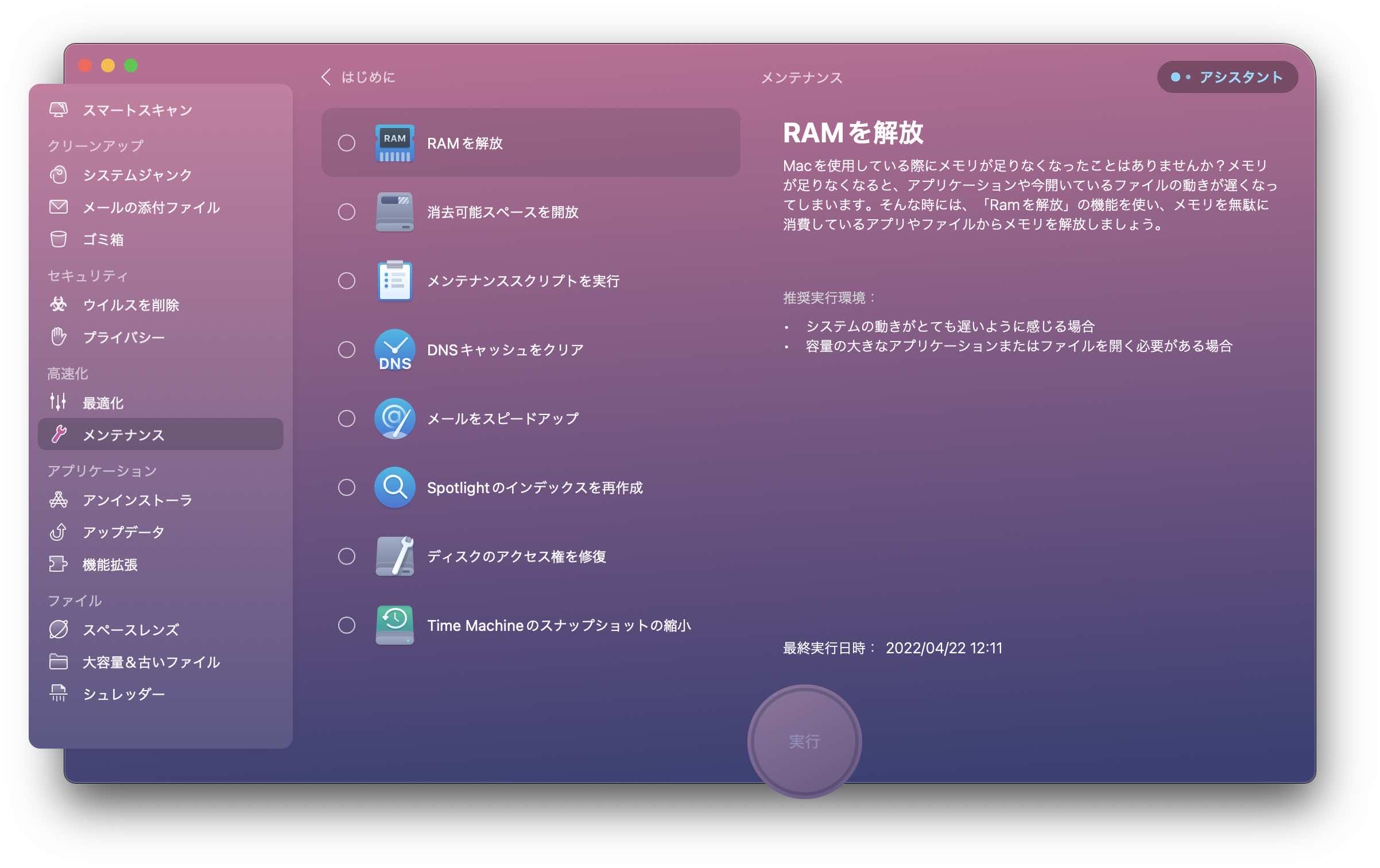 メモリの解放など一部機能は、メニューバーからも実行することができます。
メモリの解放など一部機能は、メニューバーからも実行することができます。
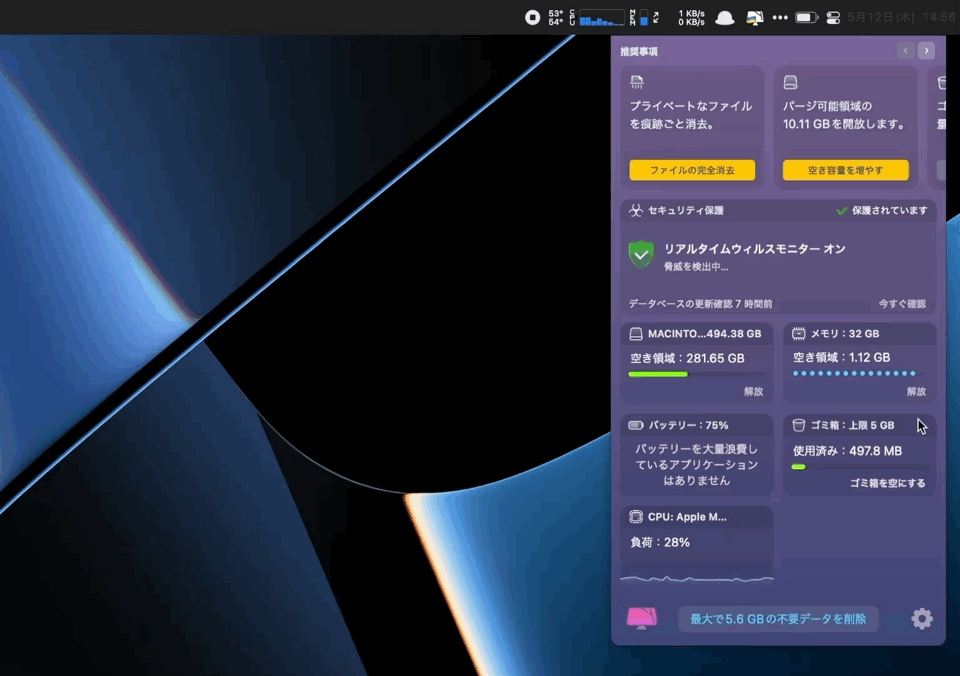 CleanMyMac Xのメモリ解放機能を使うことで、残りメモリ容量が約60MBから12.4GBまで回復!
CleanMyMac Xのメモリ解放機能を使うことで、残りメモリ容量が約60MBから12.4GBまで回復!
アプリケーションの使い方
続いて、Mac内のアプリを一括管理できる「アプリケーション」機能の使い方です。
「アンインストール」メニューでは、アプリだけでなく関連ファイルも削除することができます。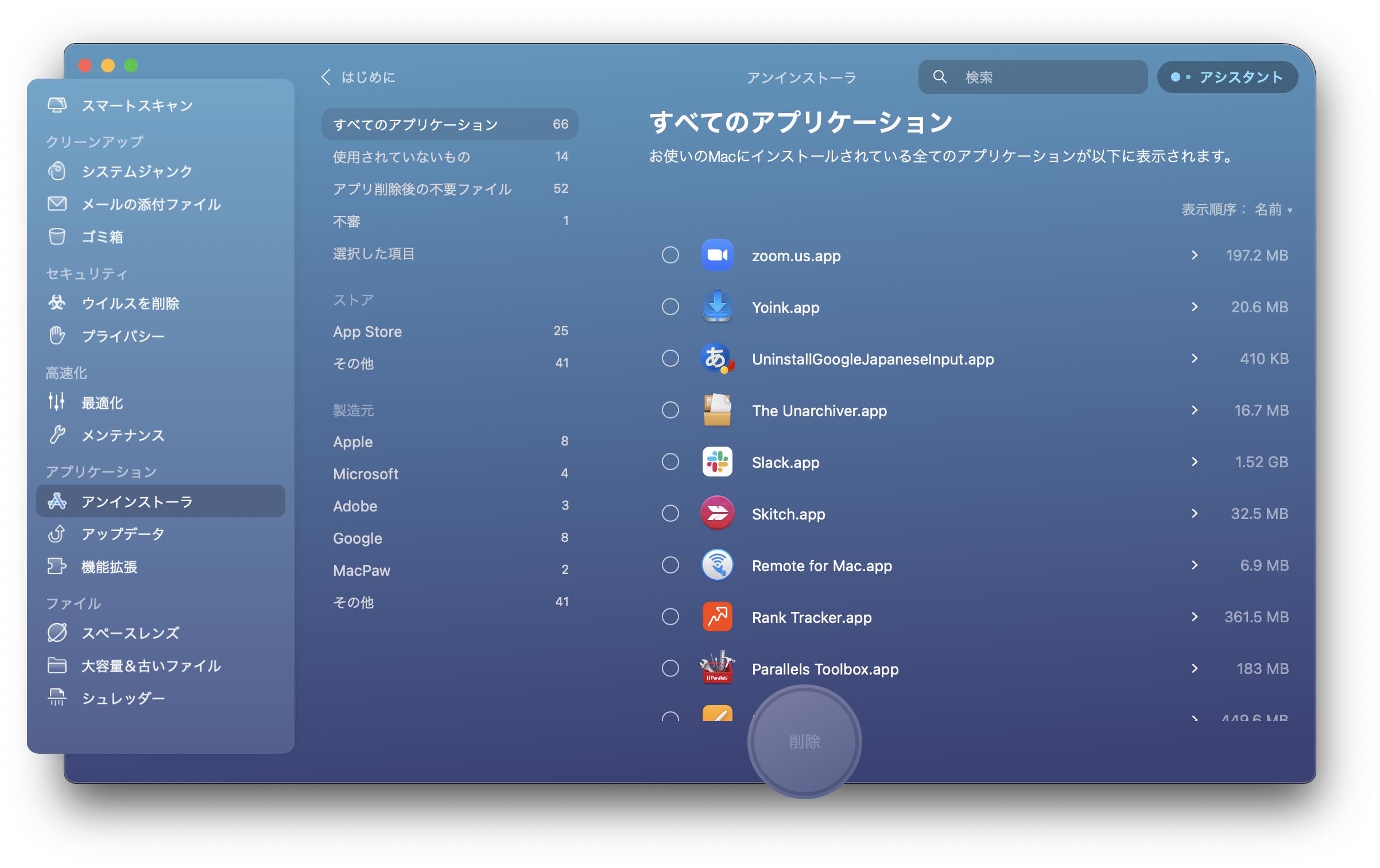
「アップデータ」メニューでは、Mac内のアプリのアップデートを行えます。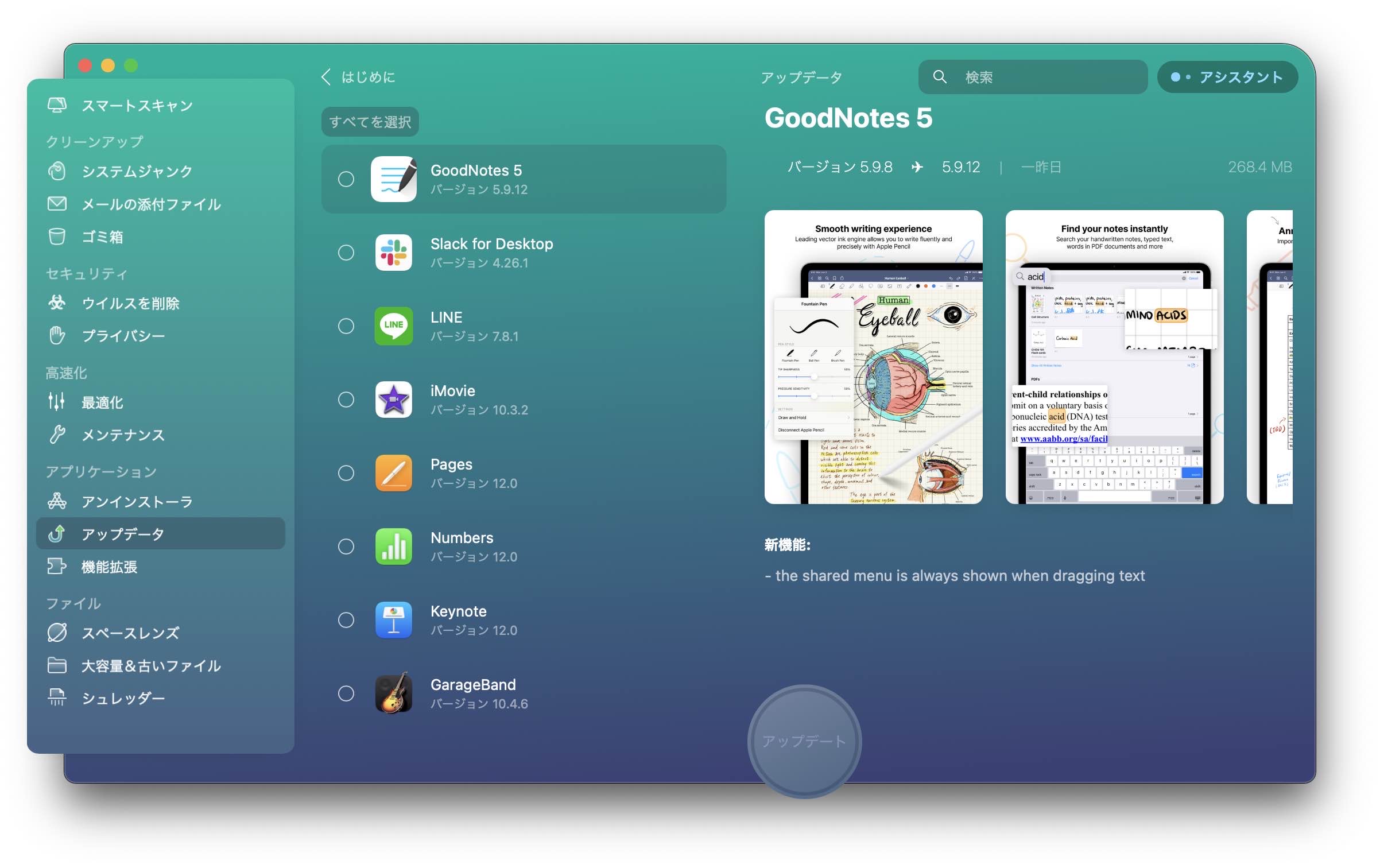 これに関してはApp Storeから行っても同じだと思います。
これに関してはApp Storeから行っても同じだと思います。
「機能拡張」メニューでは、Safariの拡張機能などのプラグインを管理することができます。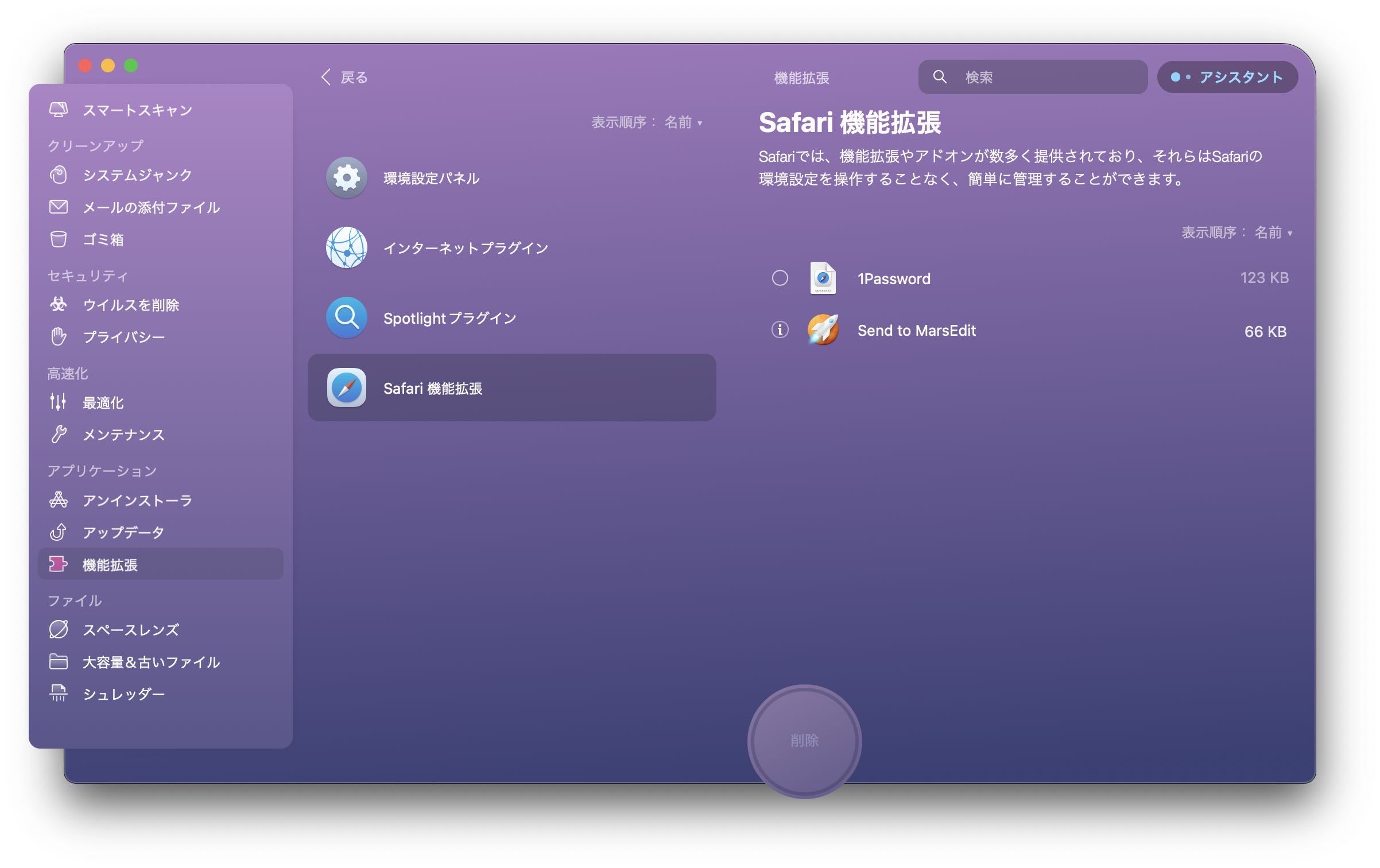
ファイルの使い方
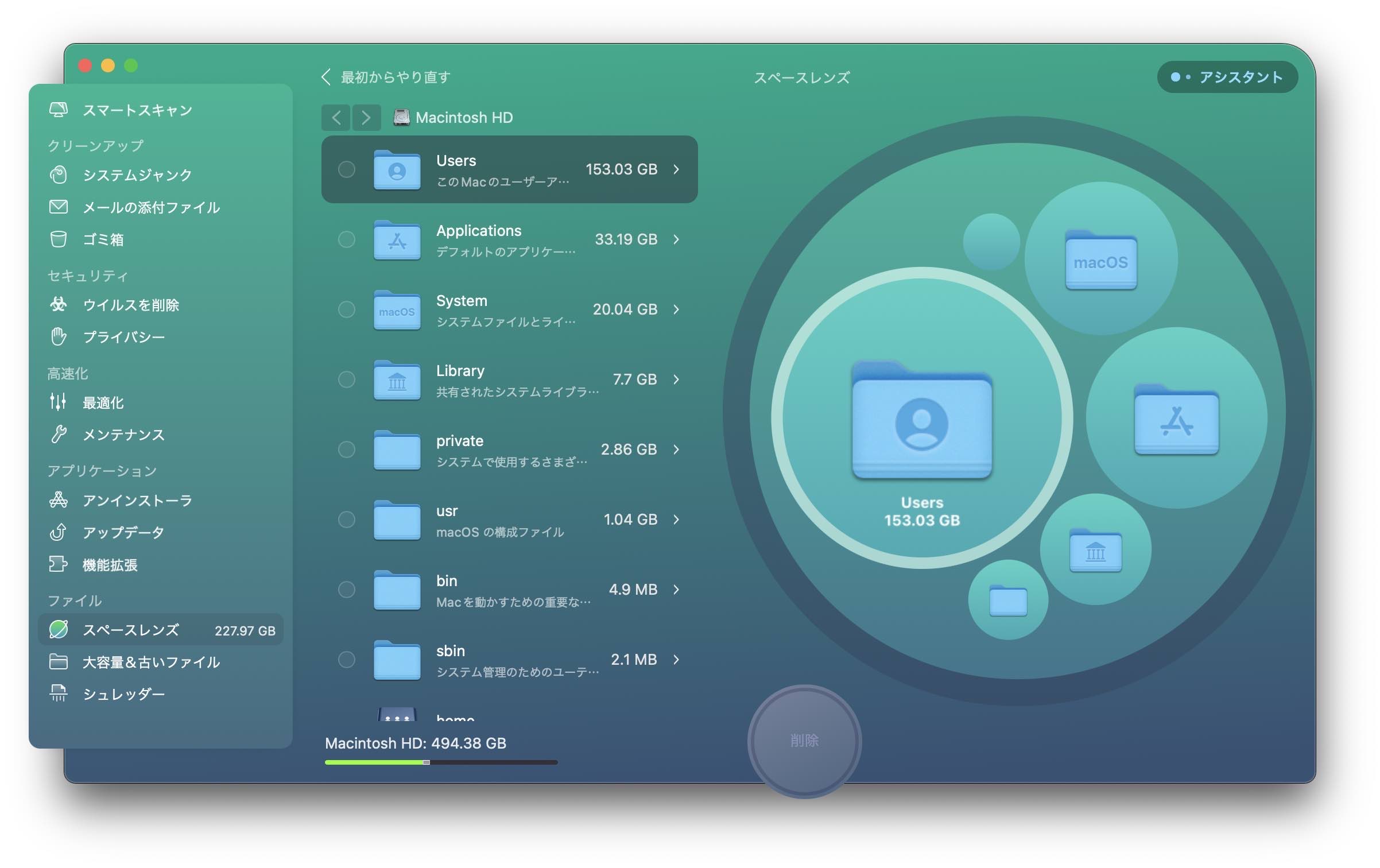
最後は、Mac内のデータを管理する「ファイル」機能です。
「ファイル」機能には、「スペース」「大容量&古いファイル」「シュレッダー」の3つの機能があります。
それぞれ以下のような機能になっており、いずれも削除したいファイルを選択して「削除」ボタンをクリックするだけで完了します。
| スペース | 視覚的にデータ容量を確認できる |
| 大容量& 古いファイル |
容量の大きいファイルや、古いファイルを検出できる |
| シュレッダー | データを復元できないよう完全に削除できる |
まとめ
Macの動作を軽くし、ウイルスからも守ってくれるCleanMyMac Xをご紹介しましたが、いかがだったでしょうか。
私は、大切なMacを長く快適に使用するためにこのアプリを購入しました。
気になった方も、まずは無料で体験できるので、ぜひお試しください!